| 电信光猫重置后与路由器重新配置实现正常上网 | 您所在的位置:网站首页 › 如何重启光猫恢复网络 › 电信光猫重置后与路由器重新配置实现正常上网 |
电信光猫重置后与路由器重新配置实现正常上网
|
前段时间手欠,不小心把家里的光猫重置了,这玩意要紧,在百度上折腾了大半天,硬是没整好,管理员帐号密码我都破译了,就是光猫的一些宽带接口配置没弄好,这个可能联通,移动和电信不一样,也可能电信内部不同型号的光猫也不一样(我只是猜想,具体情况具体分析)。最后宽带接口配置是请了电信宽带维护的小哥帮我解决的,他操作的时候我可是细心得在旁边做笔记,学到老活到老,毕竟蒸腾了我半天时间。今天我就把我的经验分析出来,希望对大家有所帮助。宽带有异常,重置需谨慎。 首先我们需要先获取光猫的管理员密码,先把光猫的网口1直接接到我们的电脑上,然后登录192.168.1.1,用户名:useradmin,密码:xxxxxx,这个一般在光猫背面的标签都有写。登录成功了,然后打开网址http://192.168.1.1/backupsettings.conf下载“backupsettings.conf文件”,用记事本打开,Ctrl+F查找“password”,复制标记中间一行64BASE加密的字符串。 然后随便去一个Base64解码网站对这些字符串进行解码,如http://base64.us/ 然后随便去一个Base64解码网站对这些字符串进行解码,如http://base64.us/ 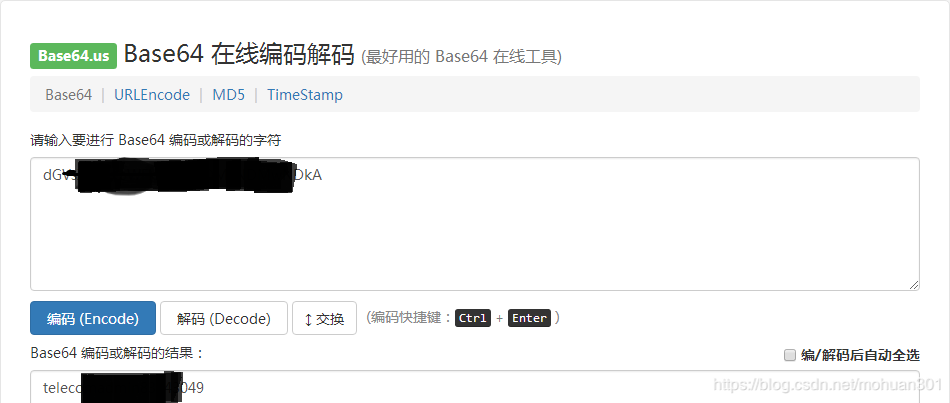 这样我们就获取了光猫的管理员帐号密码,而管理员帐号一般就是telecomadmin,密码就是我们刚才解码得到的telecomadmin+8位数字。至此,我们完成了第一步。(我也看到电信宽带维护的小哥也是用这个帐号密码登录的)然后我们退出用户模式的帐号,重新在192.168.1.1上登录我们第一步破译的管理员帐号。 这样我们就获取了光猫的管理员帐号密码,而管理员帐号一般就是telecomadmin,密码就是我们刚才解码得到的telecomadmin+8位数字。至此,我们完成了第一步。(我也看到电信宽带维护的小哥也是用这个帐号密码登录的)然后我们退出用户模式的帐号,重新在192.168.1.1上登录我们第一步破译的管理员帐号。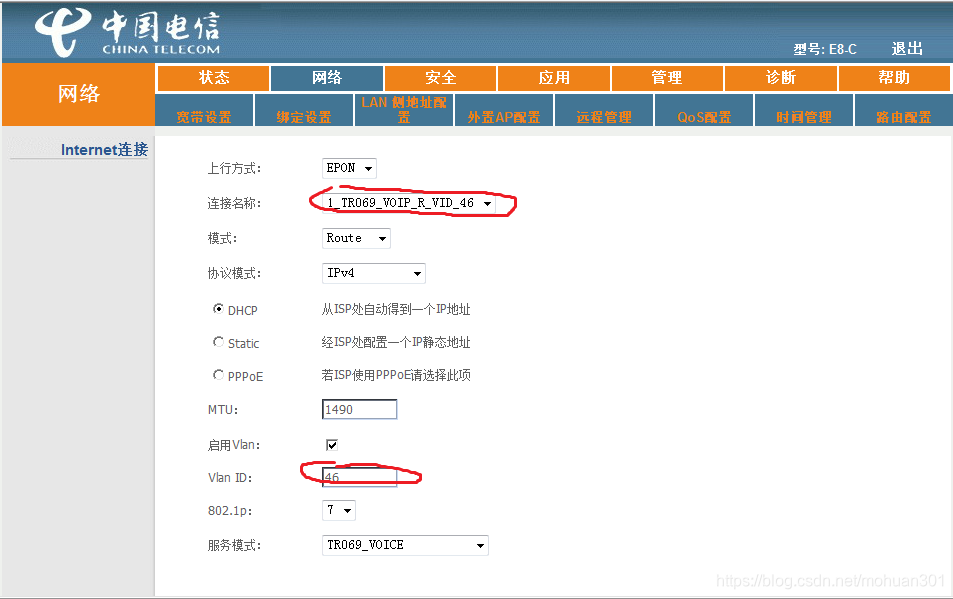 选择标签 网络—>宽带设置,会看到一个默认的链接,Vlan的ID是46,这个链接是默认只读的,不可修改,应该是跟语音传输有关的链接,我们暂时用不上。我们需要新建一个链接,并根据我以下的配置进行设置并保存。 选择标签 网络—>宽带设置,会看到一个默认的链接,Vlan的ID是46,这个链接是默认只读的,不可修改,应该是跟语音传输有关的链接,我们暂时用不上。我们需要新建一个链接,并根据我以下的配置进行设置并保存。 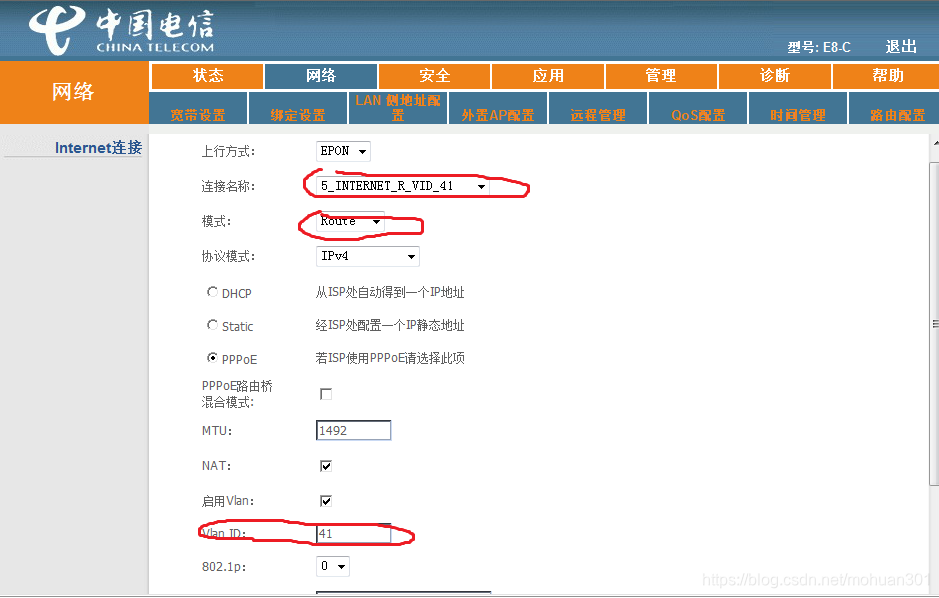  这个链接用于我们宽带上网的,模式选择路由(Route),Vlan ID选41(这个和重要,其实也就是因为这个ID不知道填多少,我才一直配置失败的),用户名和密码就是电信提供的宽带上网帐号了(如果不记得了可以打电话给客服帮忙重置一下),服务模式选择INTERNET(就是因特网模式罗),绑定到端口1上,也就是用网线插端口1链接我们的电脑或者是路由器就可以了。到这一步如果配置都ok那就应该可以上网了。如果还是不行,建议还是打电话给客服,让专业是师傅过来看看,并检查一下师傅的操作跟我们有啥不一样。好了,第三步配置我们的机顶盒,现在办宽带基本都是一个光猫加个机顶盒,机顶盒怎么收费还不太清楚,这里也讲解一下配置的过程吧。我的光猫有两个输出端口,端口1和端口2,端口1已经用来拨号上网了,所以我们在新建一个链接 这个链接用于我们宽带上网的,模式选择路由(Route),Vlan ID选41(这个和重要,其实也就是因为这个ID不知道填多少,我才一直配置失败的),用户名和密码就是电信提供的宽带上网帐号了(如果不记得了可以打电话给客服帮忙重置一下),服务模式选择INTERNET(就是因特网模式罗),绑定到端口1上,也就是用网线插端口1链接我们的电脑或者是路由器就可以了。到这一步如果配置都ok那就应该可以上网了。如果还是不行,建议还是打电话给客服,让专业是师傅过来看看,并检查一下师傅的操作跟我们有啥不一样。好了,第三步配置我们的机顶盒,现在办宽带基本都是一个光猫加个机顶盒,机顶盒怎么收费还不太清楚,这里也讲解一下配置的过程吧。我的光猫有两个输出端口,端口1和端口2,端口1已经用来拨号上网了,所以我们在新建一个链接  注意一下,模式选择桥接(Bridge),VlanID填45,服务模式选择OTHER,绑定到端口2上,然后保存。这样我们再用一根网线把端口2和机顶盒链接起来应该就可以看网络电视了。至此,我们的光猫就设置好了,三条链接如下 注意一下,模式选择桥接(Bridge),VlanID填45,服务模式选择OTHER,绑定到端口2上,然后保存。这样我们再用一根网线把端口2和机顶盒链接起来应该就可以看网络电视了。至此,我们的光猫就设置好了,三条链接如下 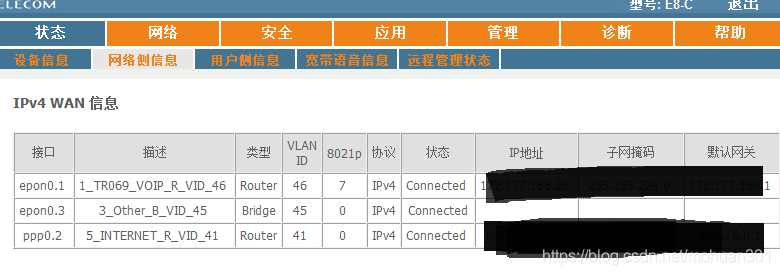 差点忘了,还有我们的路由器,家里有多台电脑和手机设备的话,路由器还是很有必要的,我们的光猫里已经可以自动拨号了,所以路由器不需要再拨号了,上网设置直接选择自动获取就可以了,wifi密码也需要自己设置一下 差点忘了,还有我们的路由器,家里有多台电脑和手机设备的话,路由器还是很有必要的,我们的光猫里已经可以自动拨号了,所以路由器不需要再拨号了,上网设置直接选择自动获取就可以了,wifi密码也需要自己设置一下 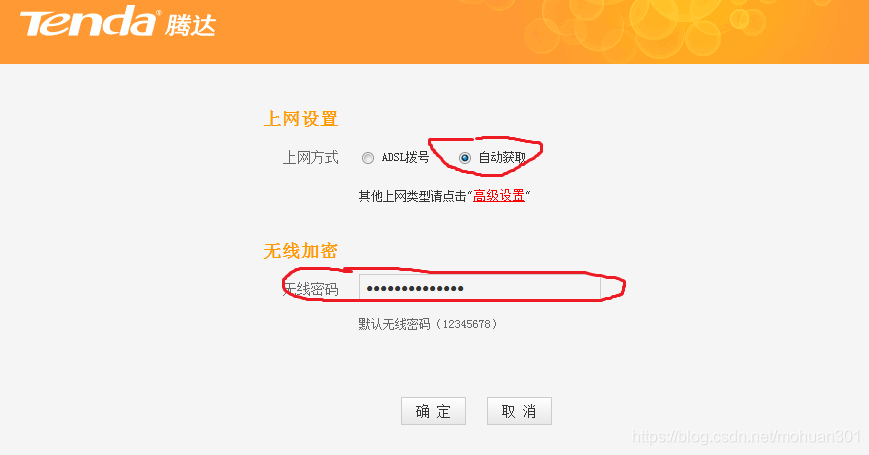 选择确定之后,等待连接成功,然后就可以通过路由器上网了。如果还是有异常可以光猫和路由器都断电10s后重启再试一试。路由器能不能上网的前提是先要保证光猫的网络是不是通的,所以大家如果要排查网络故障可以先从光猫开始查,看看如果只用光猫不用路由器能不能正常上网。 选择确定之后,等待连接成功,然后就可以通过路由器上网了。如果还是有异常可以光猫和路由器都断电10s后重启再试一试。路由器能不能上网的前提是先要保证光猫的网络是不是通的,所以大家如果要排查网络故障可以先从光猫开始查,看看如果只用光猫不用路由器能不能正常上网。
好了,至此整篇教程就介绍完了,谢谢。友情提醒,如果大家实在是解决不了这个问题,就还是打电话给客服吧,毕竟人家专业快捷。我这个人就是搞技术的,所以这种问题都想尽可能自己先尝试解决,实在不行再请教其他大佬,强迫症啊,勿怪勿怪哈。 |
【本文地址】
公司简介
联系我们